De Chromecast met Google TV heeft een groot voordeel ten opzichte van oudere Chromecast-modellen: je krijgt er een eigen afstandsbediening bij. Daarmee kun je niet alleen de Chromecast zelf bedienen, maar vaak ook de tv en soms zelfs de geluidsinstallatie. Toch gaat het koppelen van de afstandsbediening niet altijd vanzelf. In deze handleiding leg ik stap voor stap uit hoe je een Chromecast afstandsbediening koppelt, hoe je hem instelt voor tv-bediening en wat je kunt doen als de koppeling niet lukt.
Voorbereiding
Voordat je begint, is het belangrijk dat je de basis op orde hebt. Controleer of de Chromecast goed is aangesloten op de HDMI-poort van je tv en dat de stroomvoorziening werkt. Zet de tv aan op de juiste HDMI-ingang. Vervolgens kijk je of de afstandsbediening voorzien is van werkende batterijen. Nieuwe batterijen plaatsen is vaak de eerste stap bij verbindingsproblemen.
Een extra tip: zorg dat de Chromecast verbinding heeft met wifi en dat je tv-signaal zichtbaar is. Dit maakt het makkelijker om de instellingen te doorlopen.
Automatisch koppelen bij eerste gebruik
Wanneer je de Chromecast voor het eerst installeert, verschijnt er een stappenplan op het scherm. De afstandsbediening wordt meestal automatisch gedetecteerd zodra je de batterijen plaatst. Je krijgt dan de melding om op een toets te drukken, zodat de koppeling bevestigd wordt.
In de meeste gevallen is dit proces voldoende en kun je daarna direct navigeren door het menu. Soms werkt het echter niet direct. Dan kun je de afstandsbediening handmatig koppelen.
Handmatig koppelen via de instellingen
Het kan gebeuren dat de afstandsbediening niet automatisch verbinding maakt of dat je deze opnieuw wilt instellen. Dat kan eenvoudig via de menu’s van de Chromecast:
- Ga naar het beginscherm van je Chromecast met Google TV.
- Navigeer naar je profielicoon rechtsboven en kies Instellingen.
- Selecteer Afstandsbedieningen en accessoires.
- Kies Nieuwe afstandsbediening koppelen.
- Druk een willekeurige knop op je afstandsbediening in.
De Chromecast zoekt nu naar nieuwe apparaten. Binnen enkele seconden zou de afstandsbediening moeten verschijnen in de lijst. Selecteer hem en de koppeling is voltooid.
Tv-bediening instellen
Een handige extra van de Chromecast afstandsbediening is dat je er ook je tv mee kunt bedienen. Zo heb je vaak nog maar één afstandsbediening nodig. Je kunt functies instellen zoals volume regelen, dempen of de tv aan- en uitzetten.
Zo stel je dit in:
- Open Instellingen.
- Ga naar Afstandsbedieningen en accessoires.
- Selecteer de gekoppelde afstandsbediening.
- Kies Tv bedienen instellen.
- Volg de stappen op het scherm.

De Chromecast zal een signaal naar je tv sturen en vragen of het gelukt is om bijvoorbeeld het volume aan te passen. Als dat werkt, worden de instellingen opgeslagen. Bij sommige televisies moet je meerdere merken proberen voordat het signaal wordt herkend.
Extra functies koppelen
Naast tv’s kun je soms ook een soundbar of AV-receiver koppelen. Dit werkt op dezelfde manier als bij het instellen van de tv-bediening. In plaats van “tv” kies je dan voor “ontvanger” of “geluidsapparaat”. Hierdoor kun je ook het volume van je geluidsinstallatie bedienen via de Chromecast afstandsbediening.
Problemen oplossen
Het koppelen van de afstandsbediening verloopt meestal soepel, maar soms kom je obstakels tegen. Dit zijn veelvoorkomende problemen en oplossingen:
1. De afstandsbediening reageert niet
- Controleer of de batterijen vol zijn en correct zijn geplaatst.
- Plaats eventueel nieuwe batterijen.
2. De Chromecast vindt de afstandsbediening niet
- Houd de terugknop en de home-knop tegelijk ingedrukt tot het lampje op de afstandsbediening begint te knipperen. Hiermee zet je de afstandsbediening in koppelmodus.
- Probeer het daarna opnieuw via Instellingen → Afstandsbedieningen en accessoires.
3. Het volume of de aan/uit-knop werkt niet
- Mogelijk staat je tv-merk niet goed ingesteld. Ga terug naar de instellingen en kies opnieuw “tv bedienen instellen”. Probeer een ander merk of herhaal het proces.
4. De afstandsbediening blijft vastlopen
- Herstart de Chromecast door de stekker even uit het stopcontact te halen.
- Koppel de afstandsbediening opnieuw als dat nodig is.
5. Nog steeds problemen?
- Zet de Chromecast terug naar fabrieksinstellingen. Dit doe je via de Google Home-app of door de resetknop op de Chromecast zelf ingedrukt te houden. Daarna doorloop je opnieuw het installatieproces inclusief de afstandsbediening.
Tips voor optimaal gebruik
- Gebruik de microfoonknop: Met de ingebouwde spraakfunctie kun je snel zoeken via Google Assistant. Houd de microfoonknop ingedrukt en zeg bijvoorbeeld: “Speel Stranger Things op Netflix”.
- Houd de software up-to-date: Via de instellingen kun je controleren of er updates beschikbaar zijn voor de Chromecast en de afstandsbediening. Updates verbeteren vaak de compatibiliteit.
- Geef prioriteit aan HDMI-CEC: Veel functies, zoals tv aan- en uitzetten, werken via HDMI-CEC. Controleer in de instellingen van je tv of deze functie is ingeschakeld.
- Batterijen tijdig vervangen: Zwakke batterijen kunnen zorgen voor vertraagde reacties of haperende koppeling.
Wanneer een nieuwe afstandsbediening nodig is
Soms kan het gebeuren dat je afstandsbediening kapotgaat of zoekraakt. In dat geval kun je een losse vervangende afstandsbediening kopen. Deze werkt op dezelfde manier en is eenvoudig te koppelen via de instellingen van je Chromecast. Tot die tijd kun je ook de Google TV-app op je smartphone gebruiken als noodoplossing. Deze app biedt vrijwel dezelfde functies als de fysieke afstandsbediening.
Samenvatting
Het koppelen van een Chromecast afstandsbediening is meestal eenvoudig. Bij de eerste installatie gaat het automatisch, en anders regel je het via het instellingenmenu. Je kunt er niet alleen je Chromecast mee bedienen, maar ook je tv en soms je geluidsapparatuur. Mocht je tegen problemen aanlopen, dan helpen eenvoudige stappen zoals de afstandsbediening opnieuw in koppelmodus zetten, de Chromecast herstarten of de batterijen vervangen vaak al.


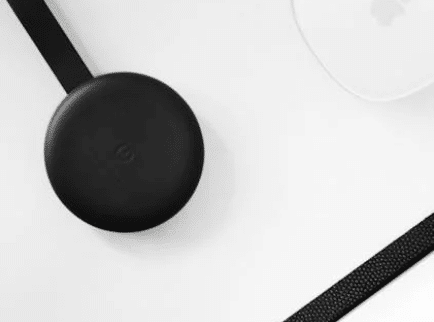





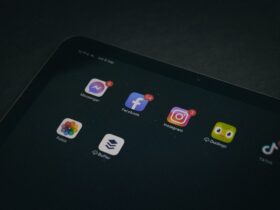


Reageer